- Đối với Windows XP
( Download SPAT 6.0.9.9 | Download Driver All Main )
Bước 1: Cài 1 Hệ điều hành Windows XP sạch, Actived, cài soft theo ý, tinh chỉnh hợp lí.
Bước 2: Chạy SPAT để tiến hành thiết đặt Spat làm Ghost Allmain. Khi chạy Spat trong ổ C sẽ có một thư mục có tên Sysprep, bên trong đó có 1 số file hỗ trợ để cấu hình. Bạn không được xóa hay đổi bất kỳ một file nào bên trong đó.
Bước 3: Copy toàn bộ các file trong bộ driver mà các bạn download ở trên, các folder, file nén, ảnh nền... vào folder Sysprep được tạo ra.
Bước 4: Cấu hình SPAT:
- Tại thẻ General: Bạn chọn Select All
Để đổi hình nền lúc Ghost bạn copy ảnh muốn hiển thị khi Ghost vào thư mục Sysprep trong ổ đĩa C.
Chọn Background Picture. Click nút ba chấm …. ở dòng First Picture và tìm đến vị trí file ảnh bạn cần chọn (Độ phận giải chuẩn là 800 x 600). Sau đó chọn Preview để xem ảnh, click OK để hoàn thành.
Chọn OK
- Chuyển qua thẻ Interface ta cấu hình như sau:
+ Tại khung Run before mini-setup: ở đây sẽ có 3 dòng để bạn nhập đường dẫn phần mềm trích xuất driver và cài đặt driver. Bạn click nút ba chấm (…) ở dòng đầu tiên và chọn EasyDrv.exe.
+ Tại khung Run in deployment : Nhiệm vụ ở khung này là cho phép bạn chạy các phần mềm portable hoặc các file được nén (Fonts.exe, DirecX9, Programfiles...) Nếu bạn muốn File Ghost của mình có dung lượng giảm thì nên có những File nén này còn nếu không có thì cũng không cần làm gì ở mục này.
Nhiệm vụ ở khung Run at frist time là giúp chạy 1 ứng dụng nào đó được bạn cấu hình ngay khi đăng nhập vào windows sau khi ghost.
Lưu ý: Có một điều phiền toái là sau khi ghost trong ổ C của bạn có thư mục Driver có dung lượng khá nhiều. Do đó, để tự động xóa thư mục đó thì bạn thêm dòng C:\Drivers ở mục Delete folder.
- Thẻ Reseal :
Ở đây tập hợp khá nhiều tiện ích như tạo file Autorun trong các ổ đĩa sau khi ghost (nhằm bảo vệ ổ đĩa bạn không bị tấn công bởi bị virus lây dạng autorun khi cắm usb…), xóa mũi tên của Shotcut ngoài desktop, Xóa chữ Shotcut to khi tạo shutcut mới, thêm Copy/Move vào menu chuột phải trong Explore…. Tùy theo nhu cầu của từng người mà chọn chức năng phù hợp hoặc click nút Select All để chọn tất cả các chức năng.
Để tinh chỉnh,tối ưu hệ thống sau khi ghost thì bạn click nút Optimization và chọn chức năng mà bạn muốn hoặc Select all để chọn hết, nhấn OK để đồng ý.
- Thẻ Deployment:
Tại đây có 1 số chức năng cơ bản như Disable System Restore, tự động đẩy
ổ đĩa CD/DVD ra khi đăng nhập vào windows lần đầu tiên sau khi ghost….
Đổi tên máy bằng các ký tự đầu tiên cho sẵn bằng cách stick chọn dòng
Reaname computer’s name và gõ tên máy bạn cần thay đổi sau khi ghost.Ngoài ra, tại thẻ Deployment bạn cũng thể thay đổi địa chỉ IP, DNS cho máy sau khi ghost bằng cách điền số ip, subnet, dns vào và stick chọn chức năng Set fixed IP and DNS.
Một tiện ích nhỏ giúp bạn thay đổi thông tin trong hộp thoại Properties. Để thiết lập thông tin trong hộp thoại Properties bạn gõ vào các dòng trong khung Registered to, Support Infomartion, chọn OEM theo ý muốn (chỉ hỗ trợ dạng ảnh dạng bitmap *bmp). Xong xuôi nhớ click nút Apply để hoàn thành.
Sau khi cấu hình xong, bạn nhớ kiểm có thiếu sót, bổ sung gì không. Nếu đã xong tất xuôi tất cả bạn quay lại thẻ General và nhấn nút Sysprep để tiến hành các tác vụ mà bạn đã thiết lập. Nếu có xuất hiện hộp thoại Sysprep Confirmation báo lỗi : Error detection resutl : Not wrong thì bạn nhấn OK để tiếp tục. Quá trình diễn ra trong 1 hoặc 2 phút. Sau khi chạy xong chương trình sẽ tự động chương trình sẽ tắt đi. Lúc này bạn khởi động lại máy, tạo File ghost là hoàn tất 1 bản Ghost Allmain
- Đối với Windows 7
SPAT không tự tạo folder Sysprep ở ổ C như XP nên bạn phải tạo một folder Sysprep trong ổ C, copy bộ driver, file nén trước vào . Sau đó làm các bước sau đây:
Bước 1 :
Click phải vào SPAT, chọn Run as administrator, đợi 1 lúc chuơng trình tải xong sẽ có giao diện như bên dưới. Chú ý ở đây sẽ có 3 mục đó là : General, Interface, Desktop
- General : Chọn mục Rename compter's name để đặt các ký tự đầu của tên máy khi ghost xong (bạn có thể để mặc định)
Bước 2 :
Chuyển qua thẻ Interface. Tương tự như làm ghost với XP, các điểm cần lưu ý sau:
- Run before mini-setup : Là nơi để các bạn thêm các bộ autodriver
- Run in deployment: Bạn có thể thêm các gói phần mềm dạng portable, file nén của programfile và chúng sẽ tự bung nén sau khi hoàn tất công đoạn mà giải nén và cài đặt driver.
Bước 3:
Chuyển qua thẻ Desktop : Ở đây bạn có thể thực hiện thao tác như chạy một ứng dụng được chỉ định sau khi vào Windows. Cụ thể như các bạn thấy các bản ghost gần đây khi vào thì có cửa sổ font hiện lên. Các bạn có thể tận dụng nó để sử dụng các tiện ích mình thích.
Bước 4:
Sau khi đã thiết lập xong tất cả bạn quay lại tab General và nhấn nút Sysprep, nhấn OK.
Quá trình deployment sysprep diễn ra trong khoảng 1 phút. Sau khi
chương trình thông báo hoàn tất bạn tiến hành khởi động máy và sao lưu
bản ghost lại.








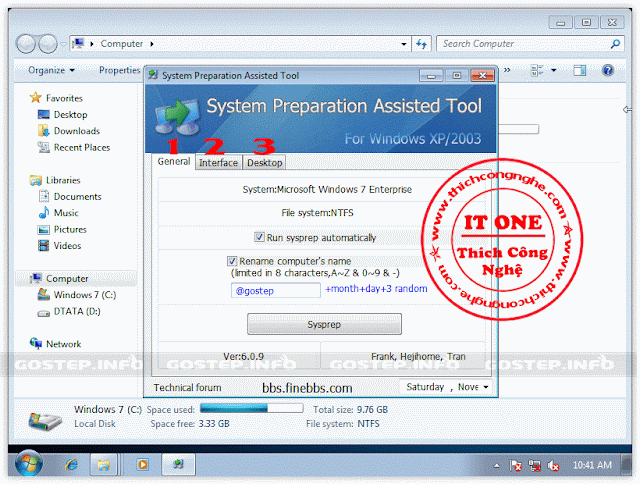




cho em hỏi trong bài viết của anh có chỗ "Copy toàn bộ các file trong bộ driver mà các bạn download ở trên" em không thấy chô nào để download driver cả! anh có thể cho em xin cái link để download đượckhông ạ? em cám ơn! email của e la trinhxuanbay2008@gmail.com
Trả lờiXóaChào bạn.
Trả lờiXóaBạn có thể download all driver tại bài viết sau:
http://it.thichcongnghe.com/2013/05/skydriverxp-v111-driver-all-main.html
chúc bạn thành công
cua e no bao nhu nj la bj lam sao ha? anh : you input the exterior procedure dose not exit. please in the echo check exterior connection ' in the deployment move' the 1st establishment. co j chj e vs nha tk
Trả lờiXóa@quynh hoang :bạn đã thực hiện thao tác gì mà nó báo như trên vậy?
Trả lờiXóamjh lam nhu huong dan ban, chi?
Trả lờiXóamjh tao 1 ban ghost xp bag spat 6099
Trả lờiXóa@quynh hoang :bạn làm ghost win7 hay xp và đến bước nào thì có báo lỗi đó?
Trả lờiXóaanh ơi cho em hỏi chút sao khi em tạo xong và ghost lại em muốn xuất bản ghost đò thì làm thế nào và bản ghost đo đc lưu ở đâu
Trả lờiXóaNhư đã nói ở trên, khi em làm hoàn thành toàn bộ các bước trên, em bắt đầu tiến hành tạo bản ghost đa cấu hình bằng Norton Ghost (khi tạo bản ghost nó sẽ bắt em chọn vị trí lưu lại bản ghost, khi vị trí em chọn để lưu bản ghost thích hợp, thì thao tác tạo bản ghost mới bắt đầu tiến hành)
Xóa=>Bản ghost lưu ở đâu là do em chọn vị trí lưu trước khi tiến hành tạo bản ghost
anh ơi cho em hỏi sao win 8.1 chạy spat toàn báo lỗi ko vậy anh http://upanh.biz/images/2014/04/25/UntitledNVZn9.png
Trả lờiXóaBạn thử các phiên bản khác của Spat đi bạn, mình sợ phiên bản Spat mình cung cấp không hỗ trợ win8.1
XóaClick phải vào SPAT, chọn Run as administrator, đợi 1 lúc chuơng trình 1 lúc chương trình biến mất là sao bác ơi
Trả lờiXóaanh cho em hỏi em muốn chạy windows loader để auto crack win 7 và office 2010 cho ghost thì phải làm sao ạ
Trả lờiXóaspat không mở được là sao bác @@
Trả lờiXóaspat no bao loi system32/oobe/windelay.exe LÀ SAO BÁC
Trả lờiXóa:-) nó báo thế tức là máy bác bị lỗi file đó rồi
Xóacua minh cũng báo lỗi thế. đã tải các bản khác nhung vân ko dc? xin chi giáo
Xóabản nên cài một bản win chuẩn và sạch sẽ tránh tình trạng bị lỗi đó, đa số bản ghost đều lược bỏ tính năng cho bộ ghost nhẹ lại
Xóacho mình hỏi trước khi chạy spat thì đã cài đặt driver cho máy chưa.
Trả lờiXóa:d không cần bạn nhé, vì khi ghost, spat sẽ chạy bộ driver tự động bạn cho vào rồi nhé
XóaSao spat dùng cho win 7 lại k cho thay đổi oem hay thông tin hình nền các thứ nhỉ ad ơi
Trả lờiXóaChào bạn, đối với Win 7, những thay đổi như OEM sẽ không còn vì giao diện thông tin đã thay đổi và loại bỏ OEM. Chỉ có win XP là còn hiển thị các thông tin OEM nên có thể thay đổi được.
Xóa